Може се догодити да не можете да приступите одређеној или више веб локација у Хром који имају ССЛ сертификат. Ако је код грешке који Цхроме враћа ЕРР_ССЛ_ВЕРСИОН_ИНТЕРФЕРЕНЦЕ, онда је то нека грешка повезана са ССЛ сертификат веб локација. Основно решавање проблема можда неће моћи да реши овај проблем; међутим, то се може решити неким не тако уобичајеним, али једноставним методама.
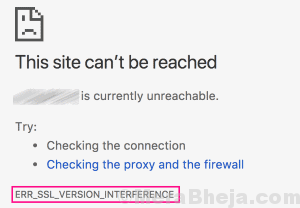
Тхе ЕРР_ССЛ_ВЕРСИОН_ИНТЕРФЕРЕНЦЕ Цхроме грешка може настати из следећих разлога:
1. Нетачно време и датум постављени на рачунару.
2. Ометање антивирусних програма или програма за заштиту од вируса.
3. Прегледавање података или забрљавање колачића.
4. Хардверски акцелератор је укључен у Цхроме-у.
5. Старија верзија Гоогле Цхроме-а инсталирана на рачунару.
Можда је било који од горе наведених разлога узрок грешке ЕРР_ССЛ_ВЕРСИОН_ИНТЕРФЕРЕНЦЕ у Цхроме-у. Неопходно је да испробате сваку од ових метода почевши од доле поменуте методе # 1, све док се проблем не реши.
Како исправити ЕРР_ССЛ_ВЕРСИОН_ИНТЕРФЕРЕНЦЕ Цхроме грешку
Савет за професионалце - онемогућите ТЛС 1.3
Онемогућавање ТЛС 1.3 у Цхроме-у такође може бити спаситељ ако имате грешку ЕРР_ССЛ_ВЕРСИОН_ИНТЕРФЕРЕНЦЕ током приступа веб локацији. Ево корака за то:
Корак 1: Отворите нову картицу у Цхроме-у и унесите у траку за адресу хром: // заставице / и притисните Ентер кључ. Ово ће отворити опције заставица у Цхроме-у.
Корак 2: Сада, у оквир за претрагу заставица откуцајте ТЛС. На екрану ћете добити опцију ТЛС 1.3. Из падајућег менија, који би био подешен на Уобичајено, изаберите Онемогући опција. Чим одаберете опцију, добићете Поново покрени одмах опција на екрану за поновно покретање Цхроме-а; кликни на то.
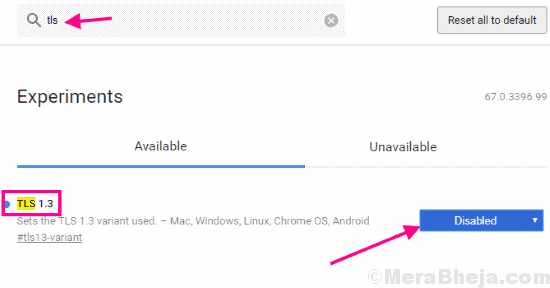
Када се Цхроме поново покрене, покушајте да приступите веб локацији која је преузимала грешку ЕРР_ССЛ_ВЕРСИОН_ИНТЕРФЕРЕНЦЕ. И даље добијате грешку? Покушајте са следећом методом.
# 1 - Проверите време и датум у оперативном систему Виндовс
Ако добијате ЕРР_ССЛ_ВЕРСИОН_ИНТЕРФЕРЕНЦЕ грешка у Цхроме-у, прво је потребно проћи кроз тренутно време и датум у оперативном систему Виндовс. Време и датум можете видети у доњем десном углу монитора на траци задатака. Ускладите време и датум са сатом или датумом и временом телефона уверите се да је постављено тачно време. Ако је исправно подешен, пређите на 2. метод. Ако су време и датум погрешно постављени, морате исправити оба.
Сада можете ручно подесите време и датум на рачунару, али је пожељније ако ви подесите време и датум који ће се аутоматски ажурирати.
Да бисте ручно поставили време и датум, једноставно кликните на таблу Време и датум, а затим кликните на Промените подешавања датума и времена опција из малог прозора који се појављује.
Да бисте аутоматски подесили време и датум, следите ове брзе кораке:
Корак 1: Притисните Почетак дугме за отварање менија Старт. Тамо кликните на Подешавања опција. Ово ће отворити прозор Подешавања.
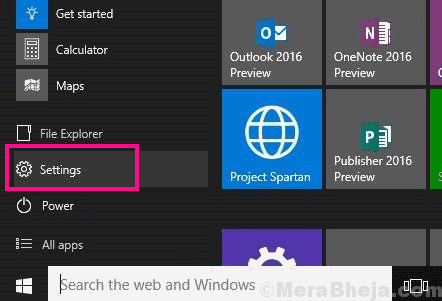
Корак 2: У менију Сеттингс (Подешавања) кликните на Време и језик опција. У оквиру опције Време и језик омогућите Аутоматски подесите време и Аутоматски подесите временску зону.
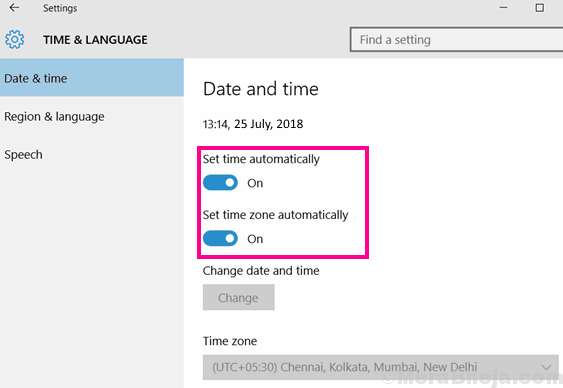
Сада поново покрените Цхроме и покушајте да учитате веб локацију која је приказивала грешку Цхроме ЕРР_ССЛ_ВЕРСИОН_ИНТЕРФЕРЕНЦЕ. Ако проблем није решен, испробајте 2. метод.
# 2 - Онемогућите антивирусни / заштитни зид
Извештено је да је овај метод успео да реши већину корисника ЕРР_ССЛ_ВЕРСИОН_ИНТЕРФЕРЕНЦЕ Цхроме грешка. Потребно је само да онемогућите било који антивирусни програм, софтвер за заштиту од вируса или заштитни зид инсталиран на рачунару. Привремено онемогућите овај софтвер, а затим поново покрените Цхроме и покушајте да приступите веб локацији којој нисте успели.
Ако сте у могућности да приступите веб локацији, постоје два начина за то.
Можете да онемогућите антивирусни, антималвер софтвер или софтвер заштитног зида кад год вам је потребан приступ веб локацији. Или можете да деинсталирате тренутни антивирус, антималвер или заштитни зид, а затим потражите алтернативу која не би ометала Цхроме да би приказала грешку ЕРР_ССЛ_ВЕРСИОН_ИНТЕРФЕРЕНЦЕ. Било би потпуно хит анд три метода, па ћете морати и даље покушавати да пронађете алтернативу која вам одговара. Ево неких најбољи антивирусни софтвер које бисте требали узети у обзир.
# 3 - Обриши податке прегледања
Да би се исправила грешка ЕРР_ССЛ_ВЕРСИОН_ИНТЕРФЕРЕНЦЕ, пријављено је и само брисање историје прегледања Цхроме-а. То је прилично једноставан метод и за њега можете следити ове кораке:
Корак 1: Отворено Цхроме-ов мени кликом на три тачке на крајњој десној страни траке адреса. Из менија одаберите Подешавања опција.
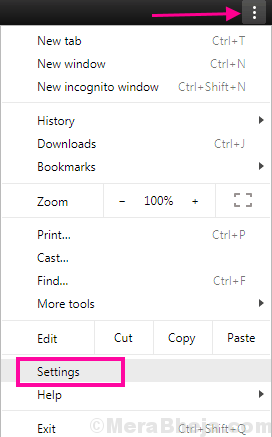
Корак 2: Отворите напредна подешавања Цхроме-а. За ово се померите до краја у Цхроме-овом менију Подешавања; тамо кликните на Напредно опција.
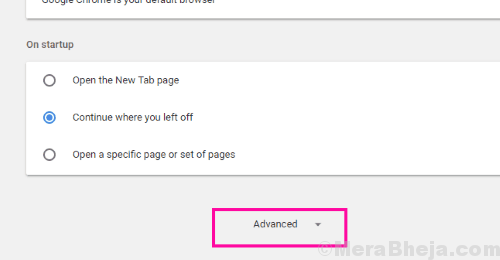
3. корак: Идите тамо у одељак Приватност и безбедност. Наћи ћете Обриши податке прегледања дугме; кликни на то.
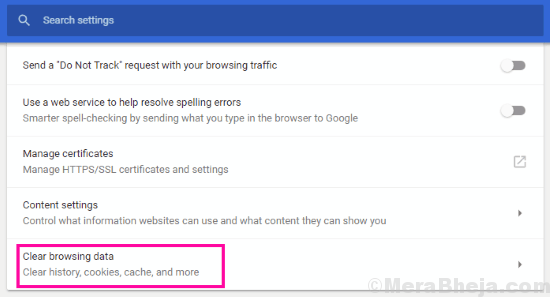
4. корак: У новом искачућем прозору који ће се отворити одаберите све опције, а затим из Временски опсег падајући, кликните на Све време опција.
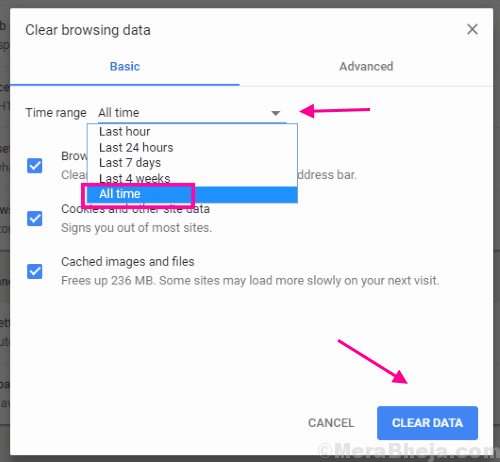
На овај начин ћете се решити све искривљене историје прегледања и колачића. Поново покрените прегледач Цхроме и покушајте одмах да приступите веб локацији. Ако и даље добијате ССЛ грешку у Цхроме-у, испробајте следећи метод.
# 4 - Користите Цхроме алатку за чишћење
Алат за чишћење Цхроме-а је уграђена алатка која долази са Цхроме-ом. Не, не чисти Цхроме, али тражи софтвер инсталиран на рачунару који је штетан. Само покрените скенирање и приказаће се програми који су инсталирани на вашем рачунару. Једном откривени можете да их уклоните са рачунара. Ево корака:
Корак 1: Пратити Корак 1 и Корак 2, како је поменуто у Метод # 3 горе да се отвори Напредна подешавања Цхроме-а.
Корак 2: Идите на Ресетовање и чишћење тамо и кликните на Очистите рачунар опција.
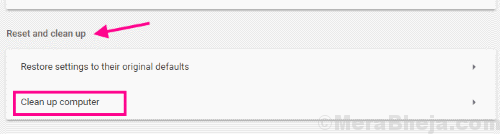
Ако се открије било који штетан програм, деинсталирајте га са рачунара. После тога, поново покрените рачунар и отворите Цхроме. У Цхроме-у проверите да ли можете да приступите веб локацији без грешке ЕРР_ССЛ_ВЕРСИОН_ИНТЕРФЕРЕНЦЕ. Ако није, покушајте са Методом 5.
# 5 - Ажурирајте Цхроме
Старија верзија Цхроме-а инсталирана на рачунару можда узрокује ЕРР_ССЛ_ВЕРСИОН_ИНТЕРФЕРЕНЦЕ Цхроме грешку. Прво морате да проверите да ли је Цхроме ажуриран, а ако није, ажурирајте га. Да бисте то урадили, следите ове кораке:
Корак 1: Отворите Цхроме-ов мени пратећи Корак 1 у Метод # 4. Али, уместо да кликнете на Подешавања кликните на Помоћ затим у менију Помоћ кликните на О Гоогле Цхроме-у опција.
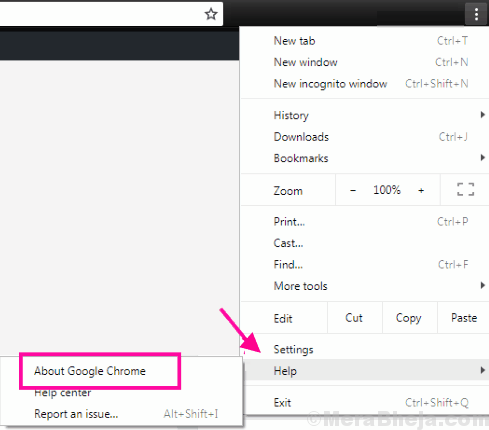
Корак 2: Ово ће отворити нови прозор у Цхроме-у. У овом прозору Цхроме ће почети да тражи да ли је доступна нова верзија Цхроме-а. Ако је доступан, видећете опцију за ажурирање Гоогле Цхроме-а. Када се ажурирање заврши, једноставно поново покрените Цхроме.
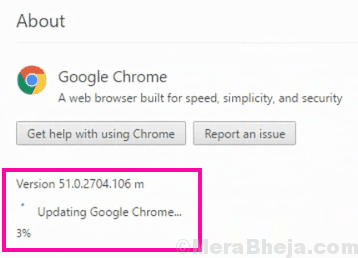
Покушајте да учитате веб локацију. Ако и даље добијате грешку, требало би да ресетујете Цхроме.
# 6 - Ресетујте Цхроме
Ресетовање Цхроме-а да би променио статус као да је први пут инсталиран могло би да функционише и за вас. Ево како се то ради:
Корак 1: Отворите Цхроме Напредна подешавања мени пратећи Корак 1 и Корак 2 од Метод # 3.
Корак 2: Ево, иди на Ресетујте и очистите одељак. Сада морате кликнути на Вратите поставке на првобитне подразумеване вредности опција. Дијалог ће вас питати да ли желите да ресетујете прегледач. Дозволите и сачекајте да се ресетовање заврши.
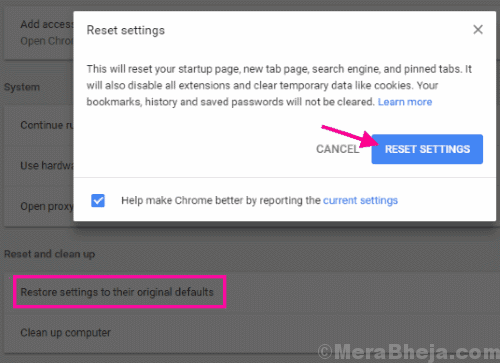
Када завршите, поново покрените Гоогле Цхроме и проверите да ли још увек добијате ЕРР_ССЛ_ВЕРСИОН_ИНТЕРФЕРЕНЦЕ грешка приликом учитавања веб странице. Покушајте са следећом методом ако овај корак није успео.
# 8 - Онемогућите хардверско убрзање
Има Хардверско убрзање функција у Цхроме-у која вам омогућава да убрзате брзину прегледања. Онемогућавање хардверског убрзања функционисало је и код многих корисника Цхроме-а поправити ЕРР_ССЛ_ВЕРСИОН_ИНТЕРФЕРЕНЦЕ Цхроме грешка. Да бисте га онемогућили, следите ове кораке:
Корак 1: Отворите напредна подешавања Цхроме-а. За ово поновите Корак 1 и Корак 2 од Метод # 3.
Корак 2: У Систем одељак, потражите Употреба хардверско убрзање када је доступно опција. Кад га пронађете, онемогућите га.
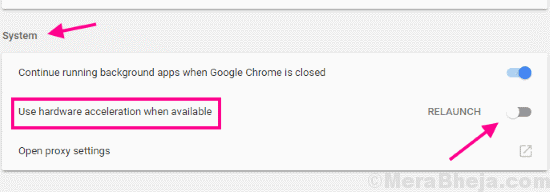
Након што онемогућите хардверско убрзање, поново покрените Цхроме на рачунару и проверите да ли постоји грешка.
Коначно,
ако не можете сами да решите проблем и покушали сте све, онда постоје шансе да је ССЛ сертификат веб странице истекао. Покушајте да приступите истој веб локацији на било ком другом уређају. Ако се и њима не отвори, вероватно по том питању не можете ништа учинити.


